2013年9月に「docomoのspモードメールで迷惑メール対策をするには、ドメイン拒否設定で部分一致を使うといい」という記事を書きました。「ドコモメール」が登場し、マルチデバイスに対応し、ブラウザ版が登場した現在でも、いまだに多くの方が「spモードメール」や「docomo 迷惑メール」といった検索キーワードで訪れています。そこで、「ドコモメール」に対応した記事へアップデートすることにしました。
ドメイン拒否設定の部分一致を使う
この対策が必要となる前提条件は、以下の4点です。
- Gmail の普及により、パソコンからのメールを一括受信拒否できない
- まだキャリアメールを使っている友人がいるので、Gmail だと届かない可能性がある(相手が迷惑メール対策でパソコンからのメールを一括受信拒否している場合が多い)
- 迷惑メール対策でメールアドレスを変えるのは面倒
- だからといって月額200円の「迷惑メールおまかせブロック」を利用するのは、なんか負けたみたいで嫌だ
メールアドレスやドメイン指定で受信拒否設定をしても、すぐに別のメールアドレスやドメインから同じ迷惑メールが届きます。恐らく迷惑メールの送信者が、迷惑メール専用のメールアドレスやドメインを大量に作成しているのでしょう。
ところが迷惑メールの送信者は、トップレベルドメイン(メールアドレスの末尾)が .com や .co.jp のような地域や国ではないものを利用している場合が多いです。例えば、.biz や .info や .link や .click などです。
要は、これらの個人で利用する可能性が低いトップレベルドメインだけを、部分一致で指定することにより受信拒否してしまえばいいのです。以下、その手順です。
モバイルの場合
以下の画面はiPhone 5sです。私は「iPhone・iPadでドコモメールを使う」を参考に、Apple公式の[メール]でドコモメールの送受信を行っています。
迷惑メールが届いたら、トップレベルドメインをメモする
迷惑メールが届いたら、まず[差出人]を確認して、トップレベルドメインをメモしましょう。
この画面の場合、末尾の .click がトップレベルドメインです。
ドメイン拒否設定をする
まず、[dメニュー]を開きます。ブラウザでも開けますし、アプリもあります。Android版はこちら、iPhone・iPad版はこちらです。マルチデバイス対応以降、Wi-Fi接続でも設定可能になりました。ただし docomo ID・パスワードの入力が必要です。
少し下へスクロールして[My docomo(お客様サポート)]を開きます。
少し下(いや、かなり下)へスクロールします。赤い[サービス・メールなどの設定]ボタンを使うとショートカットできます。
[よく使われるメニュー]の[メール設定]を開きます。
docomo IDとパスワードを入力してログインします。
少し下へスクロールして……
[迷惑メール対策]にある[指定受信/拒否設定]を開きます。
[設定を利用する]になっているのを確認し、少し下へスクロールして、[次へ]をタップします。
[指定受信/拒否設定]が開くので、少し下へスクロールして……
[拒否するメールの設定]を開きます。
少し下へスクロールすると……
ようやく目的の[拒否するドメインの登録]メニューにたどり着きます。階層深すぎるわ!
[+さらに追加する」をタップして、先ほど確認をした迷惑メールのトップレベルドメイン(.biz や .info や .link や .click など)を登録すれば設定完了です。部分一致で弾いてくれるので、一網打尽です。
パソコンの場合
パソコンから設定するほうが、手順は短いです。[My docomo]を開きログインして、[あんしん・便利サービスの利用・設定]を開きます。
[spモードの設定・確認(迷惑メール対策など)]の[利用する]を開きます。
[各種設定・確認]を開きます。
指定受信/拒否設定の[確認/変更]を開きます。
一番下にある[拒否するドメインの登録]の[確認/変更]を開きます。
一番下にある[拒否するメールの設定]の[拒否するドメイン]に、迷惑メールのトップレベルドメイン(.biz や .info や .link や .click など)を登録すれば設定完了です。部分一致で弾いてくれるので、一網打尽です。
ちなみに私は .biz と .info と .link と .click を受信拒否にしてから、迷惑メールがぱったり止まりました。ドメイン指定での受信拒否より若干荒っぽいですが、パソコンメールをすべて一括で受信拒否するより遥かにマシです。
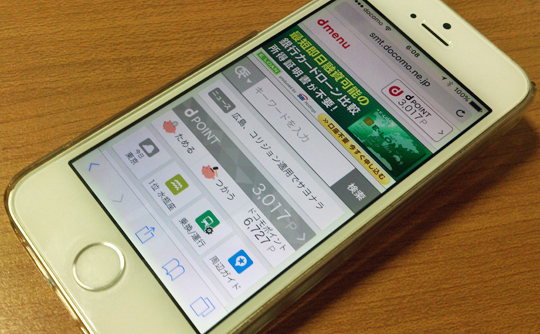

![Apple公式の[メール]](https://i0.wp.com/wildhawkfield.com/wp-content/uploads/2016/06/mail.png?resize=640%2C1136&ssl=1)
![Apple公式の[メール]の差出人情報](https://i0.wp.com/wildhawkfield.com/wp-content/uploads/2016/06/mail2.png?resize=640%2C1136&ssl=1)







](https://i0.wp.com/wildhawkfield.com/wp-content/uploads/2016/06/mov-mydocomo7.png?resize=640%2C1136&ssl=1)










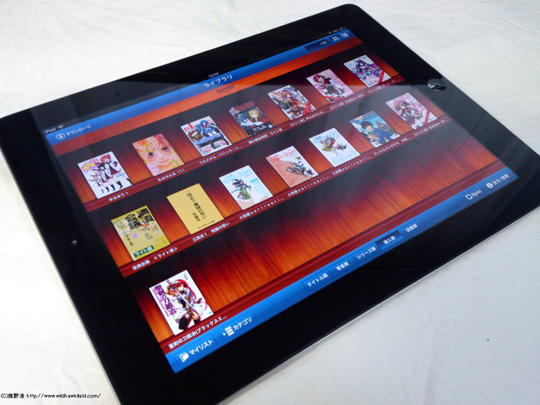

コメント
初めまして。
ドメイン部分一致で拒否れるのか半信半疑で検索した結果こちらに辿り着きました。部分一致で拒否出来る様で安心しました。ありがとうございます。
『.RoOtnecessItm.net』
今来ている迷惑メールドメインの一部分で↑の同じ文字列があったのでそこを拒否設定にしても有効ですよね、たぶん。